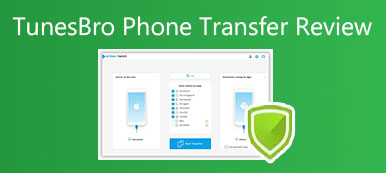「すべてのデバイスとアカウントを簡単かつ効率的に同期するにはどうすればよいですか?」 最近の調査によると、大多数の人々がデバイスやシステムを超えてインターネットで苦しんでいます。 したがって、Windows、macOS、iOS、Android間でデータを同期することは重要なスキルになっています。 もちろん、そのような機能を備えたツールはたくさんあります。 シンクメイト は最高のマルチシンクソフトウェアのXNUMXつですが、ダウンロードする価値があるかどうか、使用方法など、何ができるかなどです。このレビューでは、これらの質問に答えます。
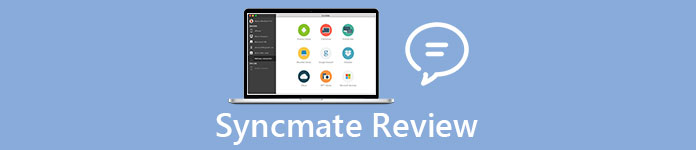
パート1:SyncMateの簡単なレビュー
Apeaksoft では、検証済みのコンテンツを提供することをお約束します。そのための私たちの取り組みは次のとおりです。
- レビューで選択したすべての製品に関しては、その人気とお客様のニーズに重点を置いています。
- 当社の Apeaksoft コンテンツ チームは、以下に挙げるすべての製品をテストしました。
- テストプロセスでは、私たちのチームはその優れた機能、長所と短所、デバイスの互換性、価格、使用法、その他の顕著な機能に焦点を当てます。
- これらのレビューのリソースに関しては、信頼できるレビュー プラットフォームと Web サイトを利用しています。
- 私たちはユーザーからの提案を収集し、Apeaksoft ソフトウェアや他のブランドのプログラムに関するフィードバックを分析します。

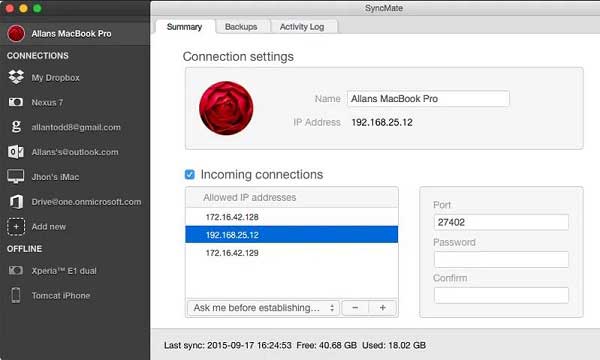
ポストデジタル時代では、私たちのほとんどはマルチデバイスユーザーです。 SyncMateは、データ交差デバイスとオペレーティングシステムを同期するための便利なツールです。 XNUMXつのバージョンがあります。
Sync Freeを使用すると、カレンダーのイベント、連絡先をMacとAndroidまたはiPhoneの間で同期できます。 DropboxとGoogleアカウントからファイルを同期することもできます。
Sync Expertを使用すると、より多くのデータタイプを同期し、AutoSyncなどの高度な機能を使用できます。 Expert Editionでは、ファイルを同期したり変換したりする前に、さまざまなパラメーターを選択することもできます。
SyncMateの主な機能
- 1. iPhone、iPad、AndroidをMacに簡単に接続します。
- 2.連絡先、写真、通話、SMS、カレンダー、リマインダー、音楽などを同期します。
- 3. Android 5以降、iPhoneおよびMac OSXをサポートします。
- 4.シングルクリックでハンドセット全体をMacにバックアップします。
- 5.すべてのアカウントを管理するための同期センターを提供します。
- 6.同期エンジンを使用してクラウドサービスと同期します。
SyncMateの偏りのないレビュー
- PROS
- 1.Macユーザー向けのオールインワン同期アプリケーションです。
- 2. SyncMateを使用すると、データの同期がより速く簡単になります。
- 3. AutoSync機能は、データ管理のワークフローを簡素化します。
- 4. Apple Musicを含む、幅広いデータタイプで利用できます。
- 5. Safariブックマークを編集、追加、削除することができます。
- 6.私たちの調査によると、SyncMateは安全です。
- CONS
- 1.無料版では、通話とカレンダーの同期のみが可能です。
- 2.SyncMateはWindowsでは使用できません。
SyncMateを使用してAndroidとMacの間でデータを同期する方法
ステップ1Mac AppStoreまたは公式ウェブサイトからデータ同期ソフトウェアをインストールします。 次にそれを実行してクリックします 新しい追加 下 つながり.
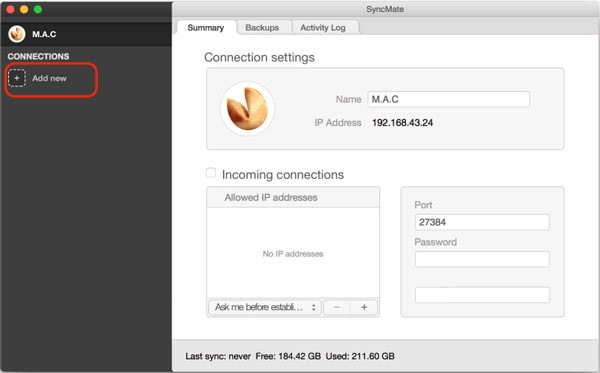
ステップ2次のようなモバイルデバイスを選択します Androidデバイス、接続方法を選択します。 SyncMateはサポートします USB, Wi-Fi, Bluetooth.
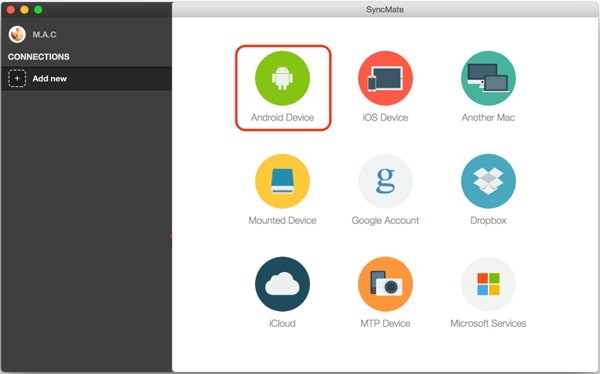
ステップ3次に、Androidスマートフォンの電源を入れ、SyncMate for Androidアプリを携帯電話にインストールし、設定に従ってMacに接続します。
ステップ4接続が成功したら、同期するデータ型を選択できます。 無料版とエキスパート版で利用できるデータ型が異なることに注意してください。
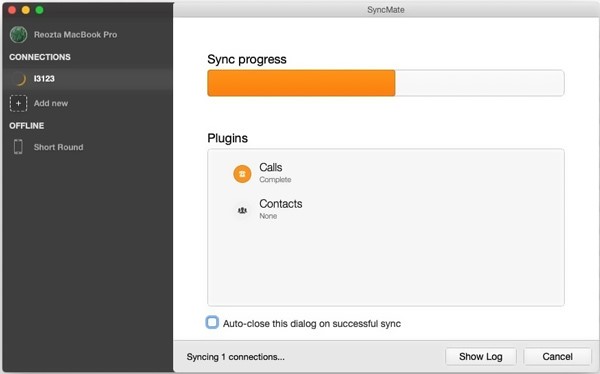
ステップ5クリック クリックします ボタンをクリックして確認し、同期を開始します。 プロセスが完了するのを待って、Mac上のAndroidファイルを確認します。
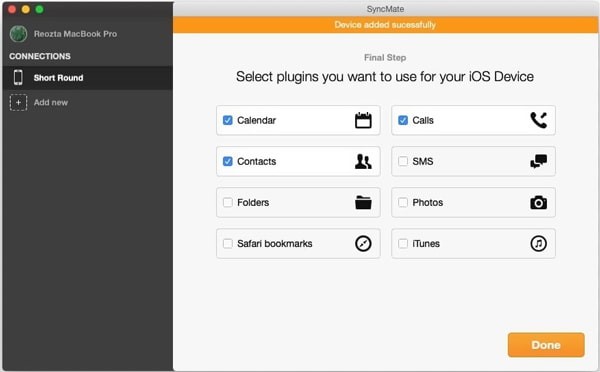
パート2:SyncMateの最良の代替手段
SyncMateは、AndroidまたはiPhoneからコンピューターにデータを同期するための唯一の選択肢ではありません。 Apeaksoft MobieTransたとえば、は最良の代替ソリューションのXNUMXつです。 SyncMateと比較して、後者はより多くのデバイスとシステムで利用できます。 さらに、それは非常に使いやすく、初心者は技術的なスキルがなくても同期ソフトウェアを習得できます。

4,000,000+ ダウンロード
iOS、Android、Windows、Mac間でデータを簡単に同期します。
写真、音楽、連絡先など、さまざまなデータタイプをサポートします。
選択的に同期するために、モバイルデバイス上のすべてのデータをプレビューします。
損傷することなくモバイルデバイスに既存のデータを保持します。
例としてAndroidフォンとPCを使用して、それがどのように機能するかを示します。
SyncMateの最良の代替手段を使用する方法
ステップ1デバイスを接続する
USBケーブルでモバイルデバイスをコンピューターに接続します。 次に、SyncMateの最良の代替手段を起動すると、ソフトウェアがデバイスを自動的に検出します。

ステップ2モバイルでデータをプレビュー
デバイスのスキャン後、すべてのデータはタイプ別に整理されます。 たとえば、写真を表示したい場合は、 写真 左側からタブを押すと、それらすべてがサムネイルとして表示されます。 日付とアルバムでプレビューできます。

ステップ3AndroidとPC間でデータを同期する
PCからAndroidにデータを追加する:をクリックします 追加 ボタンをクリックし、スマートフォンに同期したいデータを見つけて選択し、 店は開いています ボタン。 次に、データはAndroidスマートフォンに送られ、既存のデータとマージされます。
AndroidからPCへのデータのバックアップ:ターゲットデータとファイルを選択し、をクリックします PC ウィンドウの上部にあるボタン。次に、フォルダーを選択して確認します。

パート3:SyncMateに関するFAQ
SyncMate Expertの費用はいくらですか?
SyncMate Expertは手頃な価格で、最大39.95台のMacで2ドルです。 また、59.95ドルのファミリープランを提供し、最大6台のマシンで利用できます。 ビジネスで使用する場合、プランの料金は最大99.95台のMacコンピューターで10ドルです。 無制限のデバイスで使用するには、199.95ドルの費用がかかります。
SyncMateはどのデバイスとサービスをサポートしていますか?
SyncMateは、Android、iOS、MTPデバイス、iCloud、Googleアカウント、Microsoftサービス、および外付けハードドライブで利用できます。 広範なデバイスとサービスの互換性は、SyncMateの普及の背後にある主な理由のXNUMXつです。
オンラインPDFツールは安全ですか?
機密のPDFファイルをオンラインでアップロードしてトリミングするのは安全ではないようです。 しかし、それらのオンラインPDF銅は、アップロードされたPDFファイルを数時間以内に削除すると主張しています。 重要なPDFファイルをオンラインで切り抜く前によく考えてください。
MacでSyncMateをアンインストールする方法は?
まず、WebサイトからMacに特別なアンインストーラーをダウンロードする必要があります。 ファイルを実行し、画面の指示に従ってディスクからSyncMateを削除します。 次に、マシンを再起動します。
結論
ここで、SyncMateとは何か、何ができるか、長所と短所、およびデータをソフトウェアと同期する方法を理解する必要があります。 あなたは私たちのレビューに従って最良の決定を下すことができます。 SyncMateが気に入らない場合は、最良の代替手段であるApeaksoftMobieTransを試してください。 さらに質問を? この投稿の下にメッセージを書いてください。